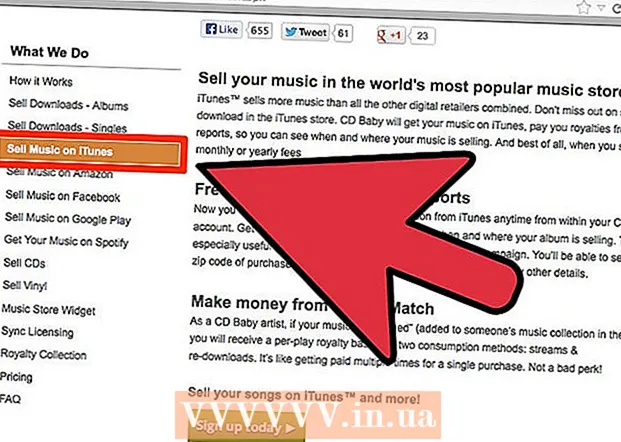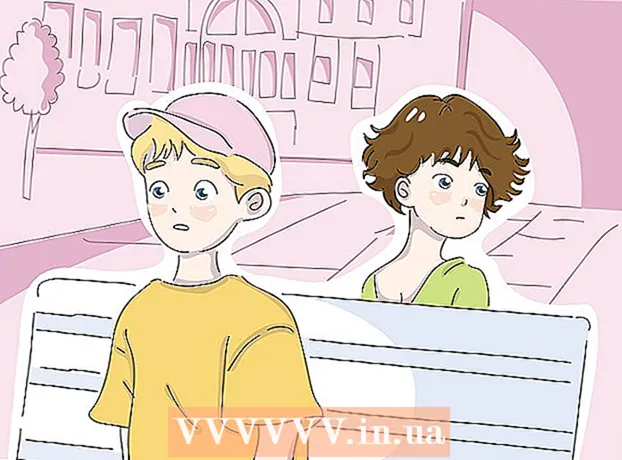作者:
Alice Brown
创建日期:
25 可能 2021
更新日期:
1 七月 2024

内容
Kindle Fire HD 被认为是一款足够强大的平板电脑,适合工作、旅行或娱乐。首先,您需要设置 Internet 连接并向亚马逊注册您的平板电脑。之后,您可以使用和自定义应用程序来阅读、上网、查看电子邮件和其他任务。
脚步
第 1 部分(共 3 部分):连接到 Internet
- 1 将电池充满电,然后打开平板电脑。
- 2 将出现欢迎屏幕。 您将有多个选项可供选择。单击“连接到网络”。
- 3输入您的 Wi-Fi 名称和密码。
- 4 以后要访问这些设置,您只需从屏幕顶部边缘向下滑动即可。 要连接到其他 Wi-Fi 网络,您还需要输入相应的名称和密码。
第 2 部分(共 3 部分):注册亚马逊
- 1 转到注册您的 Kindle 页面。 第一次打开平板电脑并进行设置时,它应该会自动打开。
- 2 输入您的亚马逊帐户电子邮件地址和密码。 如果您还没有帐户,请单击“创建帐户”行并完成设置。该帐户与您的电子邮件相关联,然后可用于从计算机或平板电脑访问 Kindle 购买。
- 3 单击“注册”按钮。 您必须同意亚马逊的条款和条件。该帐户将与您从亚马逊商店购买内容的首选付款方式相关联,因此您还需要完成信用卡设置。
- 4 通过回答一系列问题来完成您的帐户设置。 最后,点击“确认”进行确认。
- 5 您还可以将平板电脑帐户链接到 Facebook 和 Twitter 等社交媒体帐户。 这是设置过程的可选部分。
- 6 已经从亚马逊商店购买的电子书、音乐和视频。 内容同步应该自动发生。
第 3 部分(共 3 部分):使用 Kindle Fire HD 平板电脑
- 1 查找有关如何使用它的简短教程。 此项目将被称为“开始使用您的 Kindle Fire HD”。查看显示平板电脑功能的多个屏幕。此类培训也可在用户指南中找到,该指南位于 Docs 库中。
- 2单击关闭返回主屏幕并开始使用您的 Kindle Fire HD 平板电脑。
- 3 如果平板电脑将由儿童使用,那么您可以设置家长控制。 要进入设置菜单,请在主屏幕上向下滑动。单击更多。
- 单击“开”并输入密码以保护设置。
- 选择您要限制访问的应用程序或网站类型。然后单击完成。
- 4 更改默认搜索引擎。 Kindle Fire HD 默认使用 Bing 搜索。启动浏览器并选择菜单图标。
- 转到“设置”并选择“搜索引擎”行。
- 选择您喜欢的搜索引擎。
- 开始使用 Kindle Fire HD 平板电脑上网。
- 5 访问电子邮件。 从主菜单中选择“应用程序”。然后选择“邮件”和您使用的电子邮件类型。
- 输入您的电子邮件地址和密码,将您的电子邮件帐户与 Kindle Fire HD 平板电脑相关联。
- 6 使用蓝牙技术连接耳机、键盘和其他设备。 要访问此功能,请在主屏幕上向下滑动并转到设置。单击“无线”并选择“开”。
- 不使用时关闭蓝牙功能以节省电池电量。
- 7 下载新的应用程序。 前往亚马逊应用商店下载新软件。在商店本身中,选择“应用程序管理器”以转到所有应用程序的设置。
你需要什么
- 蓝牙设备
- 电池充电线
- 信用卡